BTOパソコンの最新セール&キャンペーン情報はこちら

BTOパソコンを安く買うためには、セールやキャンペーンをきちんと調べるのがコツです。毎月BTOメーカーのセール情報を調べて更新しています。とんでもなく激安なBTOパソコンが見つかりますよ。
イラスト制作の基礎知識
投稿日: 更新日:
※当ページはアフィリエイトプログラムによる収益を得ています。

ドット柄やボーダー柄、ブロックチェックにちょっとしたハート模様……。とくにポップなイラストを描くときは色々な柄が使いたくなりますよね。今回はクリスタで様々な柄が量産できる小ワザをご紹介します。
今回はこちらのイラストにいろいろな柄を乗せて仕上げていきたいと思います。

まずはドット柄から作ってみましょう。
まずはドット柄を乗せたいところを選択範囲で囲みます。これは色々な柄の入った円を散りばめたかったので、選択ツールの「楕円選択」で丸い選択範囲をつくりました。
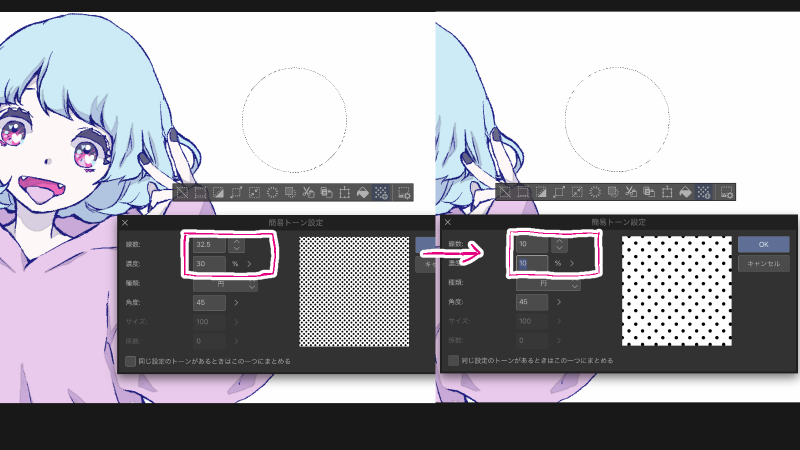
するとこんな風に選択範囲用のメニューバーが下に表示されるので、右から2番目のトーン柄のアイコンを押して「簡易トーン設定」を開きます。
「線数」を低めにすると、なんとこれだけでドット柄に!「濃度」でドットの大きさが変えられるのでお試しあれ。ちなみにこれは「線数」10で「濃度」10のドット。
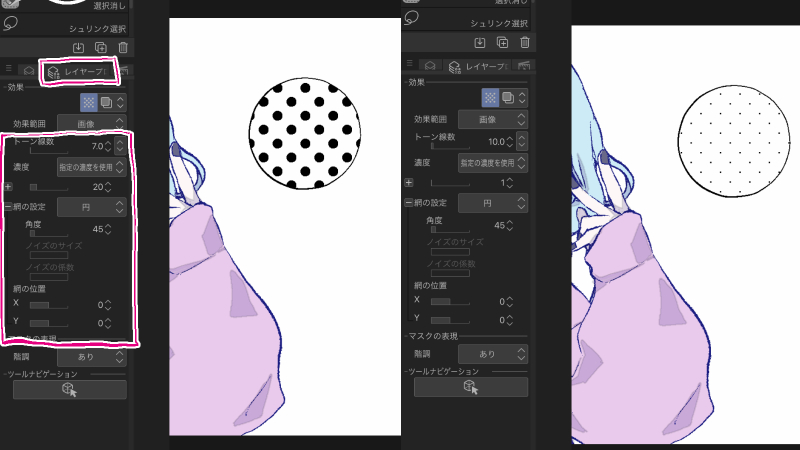
貼った後も、「レイヤーオプション」から柄の大きさを調整可能です。
「線数」7、「濃度」20にすると左のような大きめのドットに、「線数10」の「濃度」1にすると細かいドットになります。
少女漫画でよく見かける、可愛い柄を点線で囲って周りにちらすアレ。アレもワンタッチでかんたんに作れちゃいます。
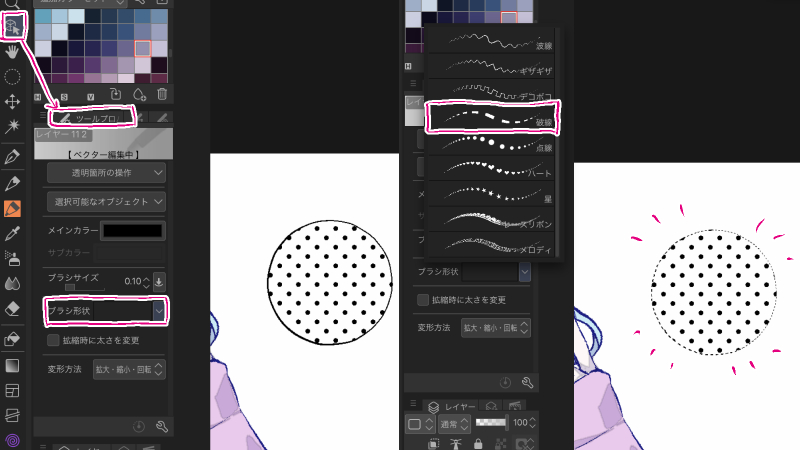
選択範囲を「編集」>「選択範囲をフチ取り」で線画化したら、「レイヤーの変換」で「ベクターレイヤー」に変換しましょう。
操作ツール(立体的な四角に矢印のマーク)の「オブジェクト」を使えば、ツールプロパティから線の形を変えられます。
ツールプロパティの「ブラシ形状」を開いて、「破線」もしくは「点線」を選びましょう。
一瞬で線が点線になりました。

同じ要領でボーダー柄もつくってみましょう。「簡易トーン設定」で「種類」を「線」に変更します。線数と濃度はやっぱり低めで。「角度」は0に設定します。
すると簡易ボーダーのできあがり。
こちらも「濃度」で線の太さを調整できますし、こんな風に一段飛ばしで色を塗った後にトーン化して、最初につくったボーダー柄の方は非表示にしてしまえば、さらにポップなボーダー柄になります。
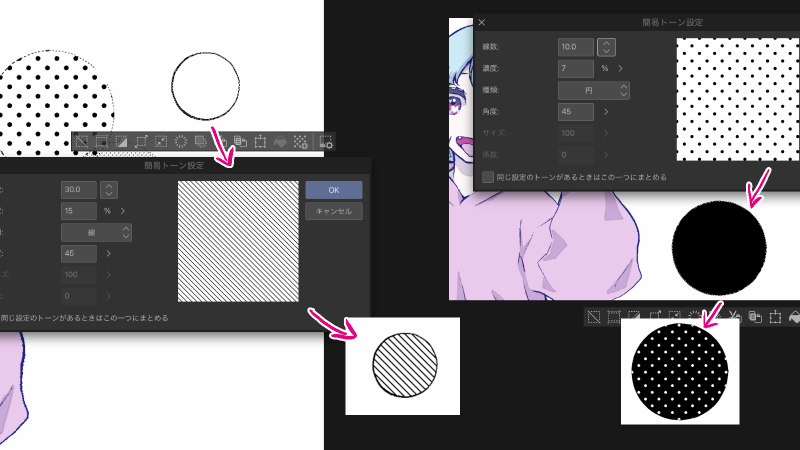
ボーダー柄はナナメの細かな柄にしても可愛いです。「線数」30「濃度」15、「角度」は45にすると細かくて可愛いボーダー柄に。
黒く塗りつぶした上からトーンを重ねて、トーンをレイヤープロパティで「レイヤーカラー」をオンにして白に設定すれば、黒地に白のドット柄やボーダー柄だって作れちゃいますよ。
柄が完成したら微調整しやすいようにレイヤーのメニューから「ラスタライズ」を選んでトーンレイヤーを画像化しておきましょう。

ラスタライズしたら、位置を調整したり色を変えたり、バンバン加工しちゃいましょう。

洋服など、任意の場所をポップな柄で塗りつぶす方法です。こんな風に柄で塗りつぶした後に色を変えたり不必要なところは消したりすると、イラストのポップさが増して楽しいイラストになります。
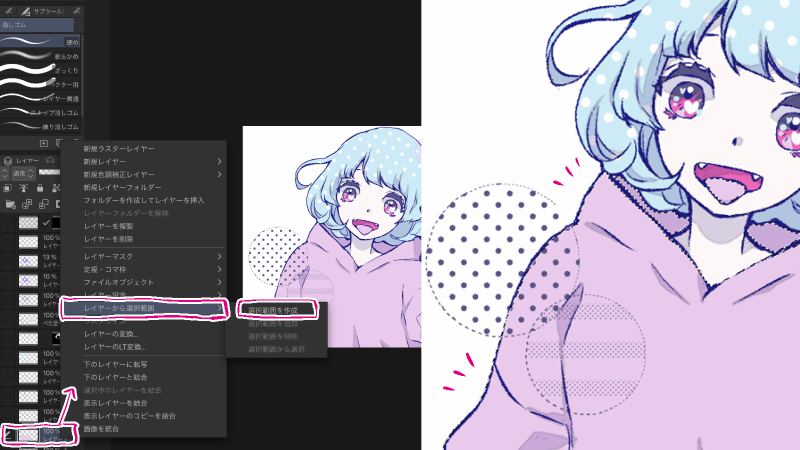
この方法は下塗りをパーツごとに別々のレイヤーに分けて塗っている事が前提なので、パーツに柄を乗せる予定があるなら下塗りの時点でレイヤーを分けておきましょう。
あとはとってもかんたんで、塗りつぶしたいパーツのレイヤーを選択したら……

レイヤーのメニューから「レイヤーから選択範囲」の「選択範囲を作成」を選びます。
これだけで、そのレイヤーの中で色が乗っているところが全て選択範囲になるので
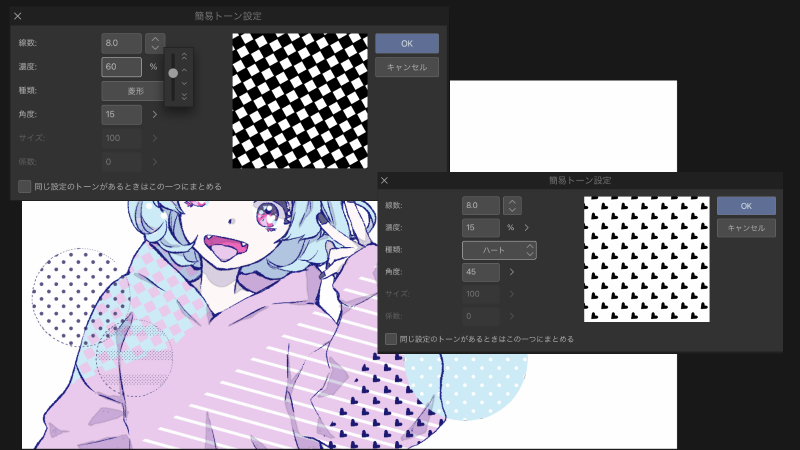
あとは同じ要領で「簡易トーン設定」で柄をつくって貼るだけです。
ラスタライズして色を変えたり不要なところを消せばもう完成!
他にも色々な柄がつくれます。
これはちょっとした小ネタなのですが、種類「菱形」の「線数」を低くして「濃度」を上げるとブロックチェック(市松模様)になります。

他にも、ハート柄や星柄、花柄、ダイヤ柄にすればキラキラマークが並んだような柄もつくれちゃいますよ。
いじればいじるほど意外な柄がつくれたり新しい発見があって楽しいので、色々試してみましょう。
ポップな柄を素材を探して貼るのも良いですが、自分で作れた方が創作の幅も広がりますよね。
トーンから柄を作るって、できる事が限られそうなイメージですが、意外とたくさんの柄が作れちゃうんですよ。
設定をいじると思いもよらない柄に出会えたり、なかなか面白いですよ。色々試してみてくださいね。

BTOパソコンを安く買うためには、セールやキャンペーンをきちんと調べるのがコツです。毎月BTOメーカーのセール情報を調べて更新しています。とんでもなく激安なBTOパソコンが見つかりますよ。

お絵描きソフトとして一番人気があるのはPhotoshopです。でもPhotoshopはフィルターやパスを活用すると重くなります。プロのイラストレーターの立場からPhotoshopにおすすめのクリエイター向けパソコンをご紹介します。

クリエイターに最適化されたパソコンのレビューです。素材を用意し、フォトショップの起動速度、読み込み速度、保存速度等を検証し、さらにエンコード速度までも調べました。クリエイター向けPCとして非常におすすめです。

BTOパソコンメーカーで人気No.1なのがドスパラです。激安ノートPCからハイエンドなデスクトップまですべてが揃っていて、しかも安いのが魅力です。クリエイター向けPCもあるのでおすすめモデルを選んでみました。

BTOパソコンを買う時はパーツの優先度を決めなければなりません。クリエイター向けPCならメモリ、ゲーミングPCならグラフィックボードといった具合です。初心者向けにパーツの選び方を解説しています。

絵師ノートとDAIV(マウスコンピューター)のコラボPCです!コスパ抜群で万能な性能を持つGTX1060を搭載しているデスクトップです。通常よりもずっと安い価格なので本当におすすめです。































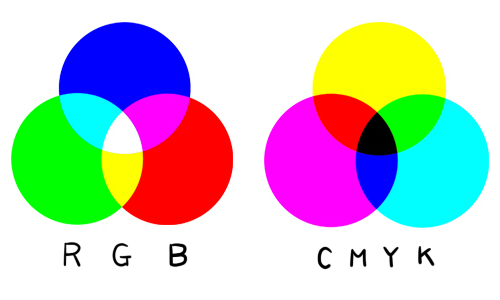




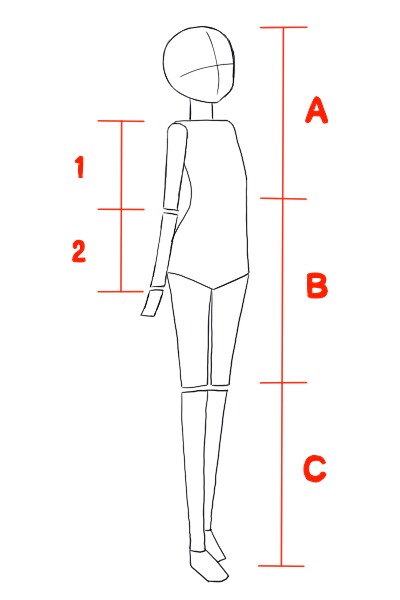
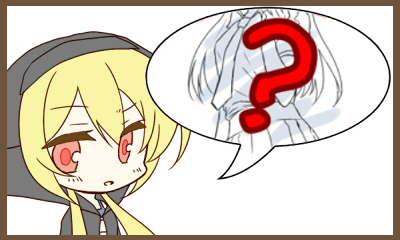



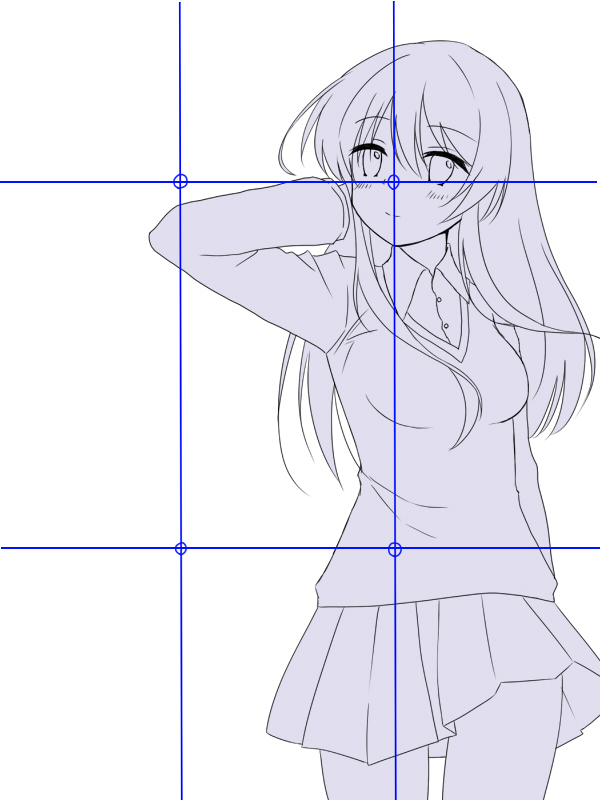
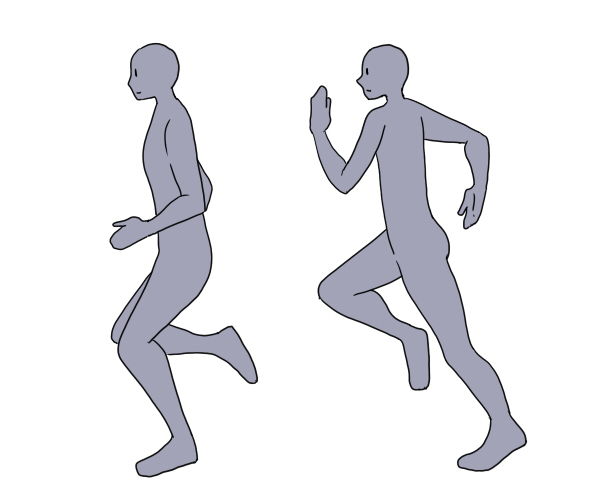
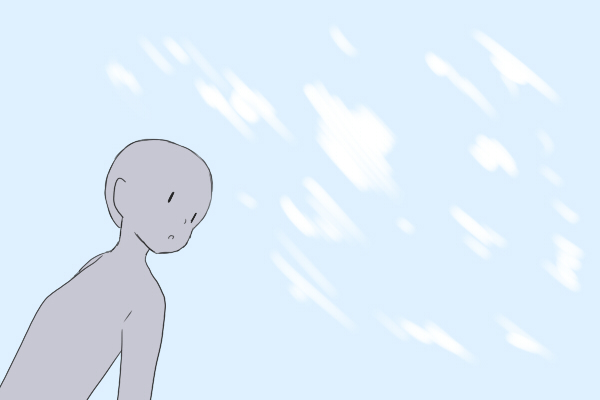

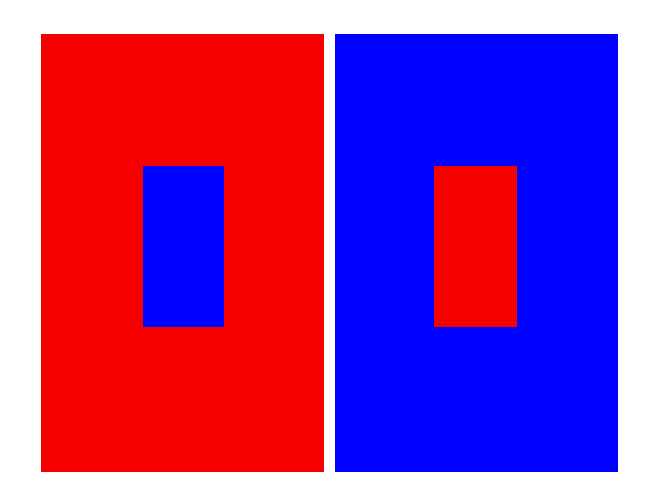

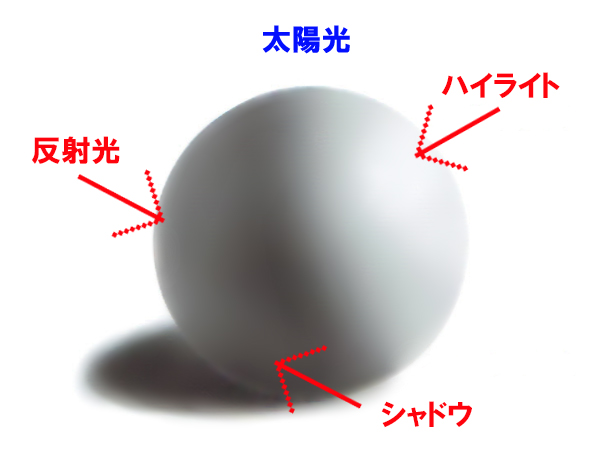
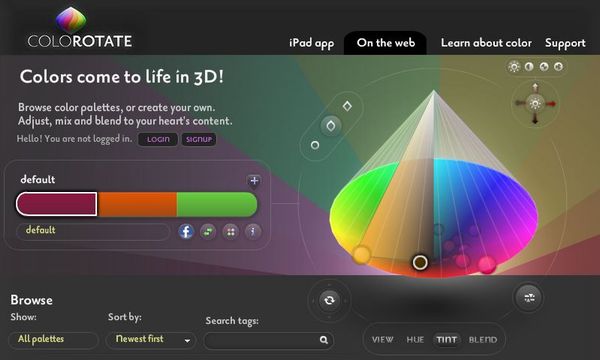
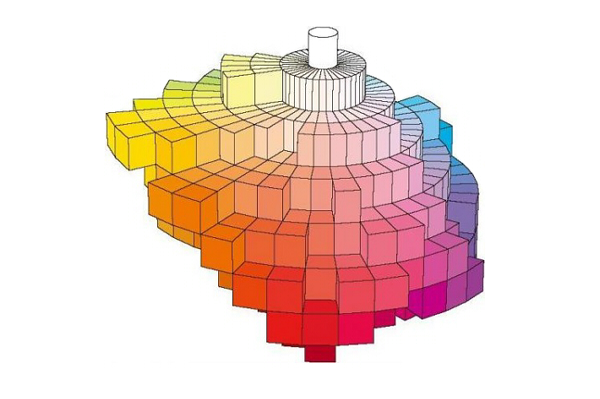
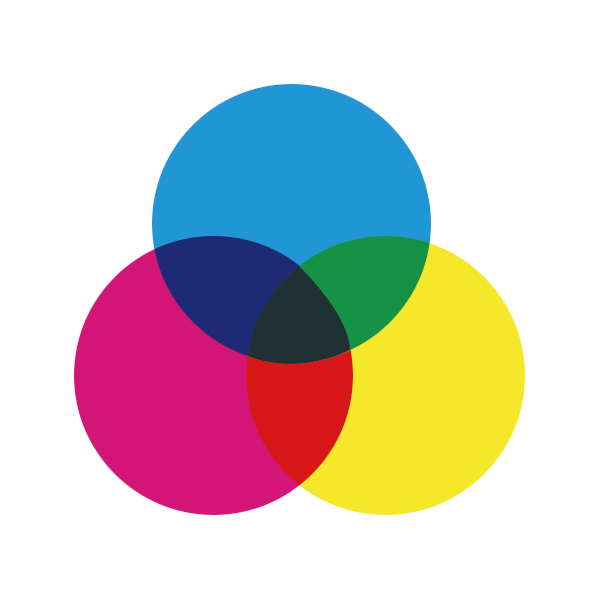
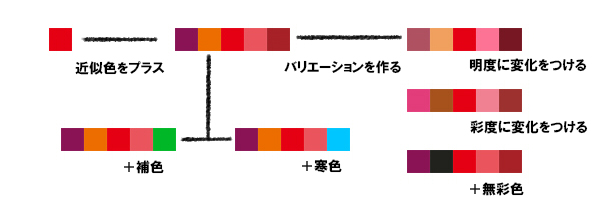
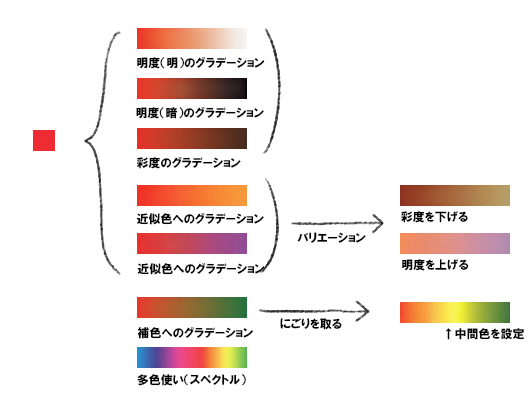
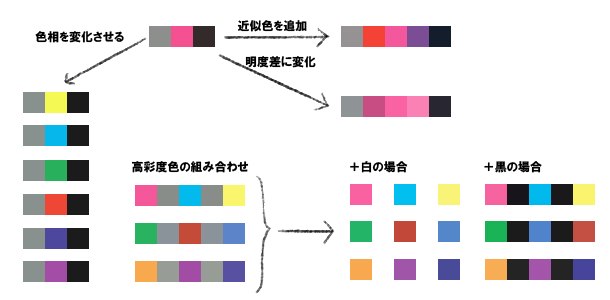

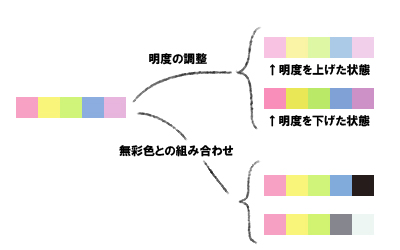

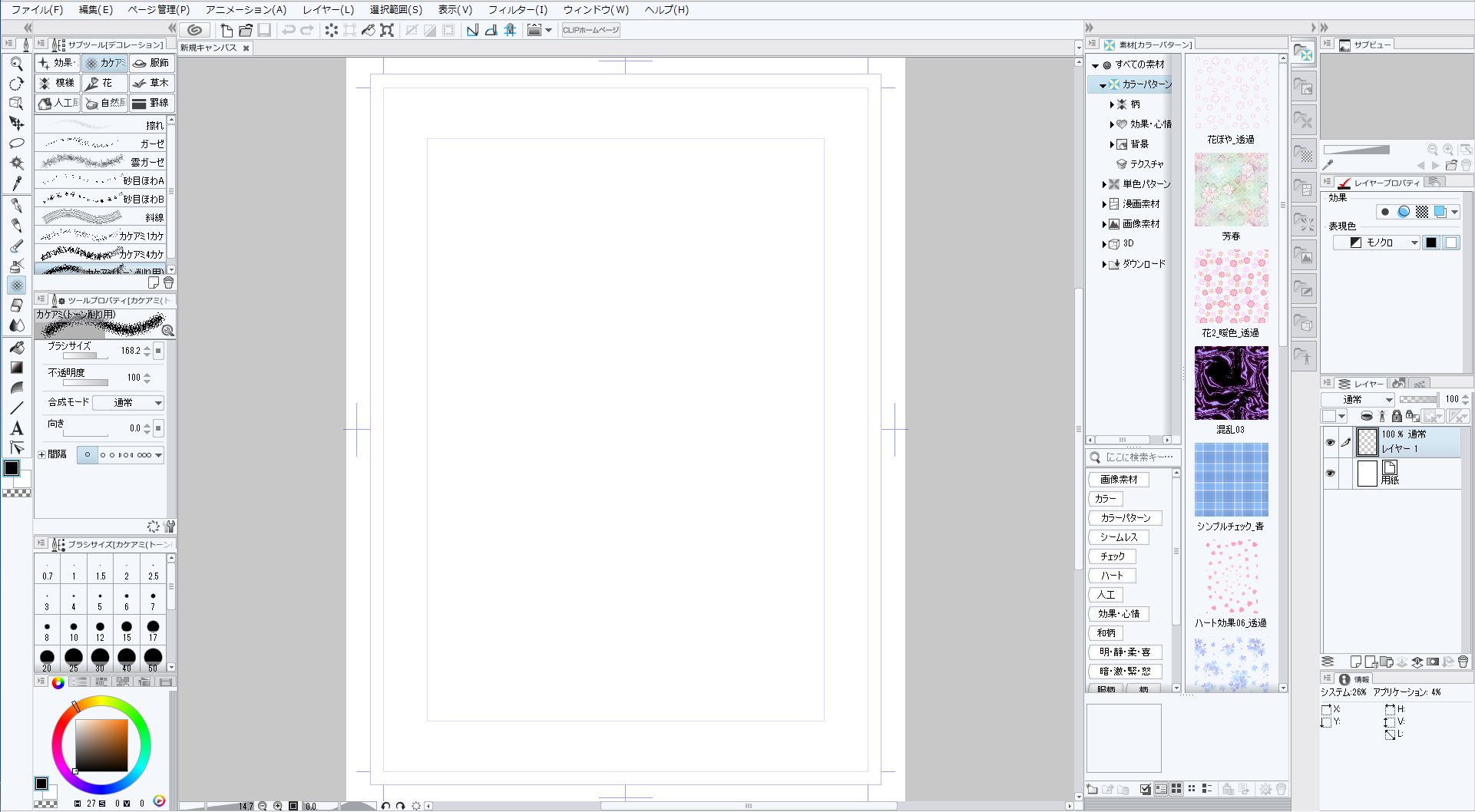







こんにちは!燈乃しえ(とうのしえ)です!絵師ノートはイラスト制作に役立つ情報をお届けします。イラスト制作の基礎知識、上達の方法、顔や背景の描き方など実践的な記事を取り揃えています。また、イラスト制作におすすめのクリエイター向けPCや周辺機器も紹介しています。